Жаропонижающие средства для детей назначаются педиатром. Но бывают ситуации неотложной помощи при лихорадке, когда ребенку нужно дать лекарство немедленно. Тогда родители берут на себя ответственность и применяют жаропонижающие препараты. Что разрешено давать детям грудного возраста? Чем можно сбить температуру у детей постарше? Какие лекарства самые безопасные?
Не очень приятно, когда после очередного автоматического апгрейда операционной системы, начинает возникать сообщение «microsoft Windows based script host» или его аналог. Сложность такой ситуации заключается в том, что постоянно выпадающая рамка с надписью мешает нормальному функционированию ОС, иногда даже способна привести к «экрану смерти». Понятно, что все это здорово нервирует юзеров, которых хотят разобраться в причинах этого сбоя.
Поэтому, естественно, изначально стоит понять: indows based script host – что это?
О чем говорят такие сообщения
Windows script host ошибка – практически всегда возникает после попытки ОС выполнить инсталляцию автоматических обнов системных пакетов. Да, иногда могут подобную неприятность вызвать даже работающие антивирусники, но процент конфликта именно из-за них крайне мал.
Поэтому не стоит судорожно вбивать в поиск фразу «Windows script host скачать», в попытке выправить возникшую ситуацию или совершать другие, совершенно лишние действия – достаточно воспользоваться ниже предложенной инструкцией, так как все иные «телодвижения» могут привести только к ухудшению.
Методика исправления
Итак: Windows script host ошибка – как исправить? Существует несколько этапов, которые рекомендуется пройти, чтобы избавиться от этой неприятности:
- Выполнить остановку работы механизма автообновления. Перейти в панель управления через кнопку «Пуск». Затем в «Администрирование» и в «Службы». На экране появится окошко со списком активированных служб. Следует найти ту, которая отвечает за процедуры обновления. Кликнуть по ней правой кнопкой компьютерной мышки и активировать вариант «остановить». Сохранить произведенные изменения, инициировать перезапуск компьютера.
- Осуществить проверку и выставление правильного времени на оборудовании. Кликнуть правой кнопкой по иконке часов в трее. Перейти в настройки. Выставить правильные значения или активацию пункта самостоятельного определения системой. Очередная перезагрузка.
- Деактивировать все автоапгрейды за последние пять дней. Вернуться в «панель управления». Выбрать «программы и компоненты», затем – «просмотр установленных обновлений». Можно сделать сортировку по дате. Выбрать за 5 предыдущих дней и удалить их.
Последний этап, естественно, также завершается обязательной перезагрузкой оборудования. Практически всегда этих трех шагов вполне достаточно, чтобы полностью устранить подобный сбой. Только при минимальной вероятности сохранения этого состояния остается идти на кардинальные меры - полный снос Виндовса, форматирование жесткого диска и чистая инсталляция нового пакета.
Привет, сейчас речь пойдет об ошибке Windows Script Host «Не удается найти указанный файл» , которая возникает в операционных системах Windows, а также мы разберем причины возникновения данной ошибки и что нужно делать, чтобы подобного рода ошибки не появлялись в будущем.
Чтобы сразу было понятно, о каких ошибках мы сейчас будем разговаривать, давайте посмотрим на окно с этой ошибкой.
Название и путь к файлу сценария могут быть разными, все зависит от фантазии разработчика, имя скрипта может быть простым, непонятным набором букв или замаскированным под системный файл, чтобы Вы подумали, что так оно и есть, в данном случае это — «C:\ProgramData\SystemService.vbs» . Операционная система в этом случае, скорей всего, нормально загружается, но бывает, что во время загрузки операционной системы появляется похожая ошибка и все, рабочий стол не запускается. Это относится к таким ошибкам как – «Не удается найти файл сценария C:\Windows\run.vbs» .
Сегодня я покажу, как устранить ошибку в обоих случаях. Но сначала давайте поговорим о причинах возникновения этих ошибок.
Причины возникновения ошибки Windows Script Host «Не удается найти указанный файл»
Из информации, которая отображена в окне ошибки, мы понимаем, что система пытается запустить некий скрипт WSH (Windows Script Host ), о том, что это такое, можете почитать в материале – «Основы языка JScript — написание WSH скриптов ». При этом система не может его найти, это означает, что он был удален, перемещен, в общем, его нет. Теперь возникают вопросы, для чего нужен этот скрипт? И кем он был удален?
То, что данного скрипта больше нет, на самом деле неплохо, так как данный скрипт — это часть вируса, который был в Вашей системе, скорей всего его удалила антивирусная программа. В том, что вирус попал в систему, виноваты Вы, так как подобные вирусы заражают компьютер после определенных Ваших действий, например, Вы скачали музыку в формате exe и запустили данный файл или другие подобные действия, которые могут подвергать Ваш компьютер опасности (посещение сомнительных сайтов и скачивание таких же данных ).
Примечание! Существуют и другие причины появления ошибок Windows Script Host, но они менее распространены, в данном материале речь идет именно об ошибках, связанных с вредоносными скриптами.
Что делать, чтобы такие ошибки не появлялись?
Поскольку мы выяснили, что такая ошибка — это следствие нахождения вируса в системе, действия, которые необходимо делать, чтобы такие ошибки не появлялись, связаны с предотвращением заражения компьютера вирусами.
Что для этого нужно:
- Наличие антивирусной программы с актуальными базами данных, т.е. она должна постоянно обновляться. Также необходимо периодически запускать полную проверку компьютера на наличие вирусов. Если не хотите платить за антивирус, можно использовать и бесплатные варианты, для домашнего компьютера они, на самом деле, не так плохи. Несколько лет назад в материале «Какой антивирус установить себе на домашний компьютер? » я рассматривал различные антивирусные решения и представил перечень продуктов, которые заслуживают внимания, основывался я на рейтингах, отзывах и на собственном опыте работы с антивирусами, поэтому если кому интересна эта информация, можете ознакомиться;
- В большинстве случаев за компьютером работают от имени учетной записи с правами администратора. Но это неправильно, так как права администратора нужны только для выполнения административных задач, в некоторых случаях для Вас это может быть не очень удобно, но большинству вирусов, для того чтобы сделать то, для чего они были разработаны, нужны как раз права администратора. И если Вы работаете с правами администратора, то для вирусов это идеальные условия, так как они без проблем могут установить что-нибудь, изменить параметры системы и так далее. Поэтому рекомендуется работать от имени пользовательской учетной записи, а права администратора использовать при необходимости (Вам нужно просто создать отдельную пользовательскую учетную запись и работать от ее имени );
- Не стоит посещать сомнительные сайты, скачивать файлы, формат которых не соответствуют своему назначению, например, как я уже говорил музыку в формате exe, как Вы понимаете, аудио файлов в таком формате быть не может. Это также относится и к играм, т.е. не нужно скачивать игры из непроверенных источников. Другими словами, данный пункт подразумевает быть немного осторожней, когда пользуетесь Интернетом и пытаетесь скачать какие-то данные.
Если Вы будете выполнять хотя бы вышеперечисленные действия, то возможностей у вируса заразить Ваш компьютер будет намного меньше, и, соответственно, ошибки, которые мы рассматриваем в данной статье, появляться не будут.
Устранение ошибки, когда рабочий стол доступен
Если у Вас система загружается и потом появляется ошибка, т.е. Вы видите рабочий стол и меню пуск, то скорей всего скрипт вызывается планировщиком заданий Windows. Например, ошибка «Не удается найти файл сценария C:\ProgramData\SystemService.vbs» — это последствия вируса, который как раз использовал планировщик для запуска скрипта. Существуют и другие способы запуска таких вредоносных скриптов, это и автозагрузка, и групповые политики, но они менее распространены, в автозагрузку сейчас, наверное, уже никто не помещает свои вредоносные программы или скрипты.
Итак, для того чтобы устранить ошибку нам нужно выяснить, как запускается скрипт, как я уже сказал, начинаем искать в планировщике заданий. Для этого запускаем его, нажимаем «Меню Пуск -> в поиске пишем Планировщик заданий »

Затем у нас возникает небольшая сложность, нам нужно найти задание, которое запускало скрипт и удалить его. Удалять все подряд не нужно, поэтому перед удалением убедитесь, что на вкладке «Действия » в строке запуск программы указан как раз тот путь, который нам показывает ошибка, т.е. в нашем случае это — «C:\ProgramData\SystemService.vbs».

Советую сразу начать поиск с просмотра списка активных задач и истории запуска этих задач. Если журнал всех заданий выключен, то включите его и перезагрузитесь, затем после того как появится ошибка, снова зайдите в планировщик, где Вы сможете увидеть название последних выполненных задач.


Задание может располагаться в отдельном разделе, причем этот раздел может быть замаскирован под системный, но не совсем, например, раздел «Windowss», как видите, — в названии ошибка (две буквы s), поэтому сразу проверяйте этот каталог.
После того как Вы нашли нужное задание или задания можете смело удалять его, затем перезагружайтесь, после чего ошибка должна исчезнуть.
Если задание Вы не нашли, то можете проделать действия, которые описаны ниже (т.е. проверить реестр).
Устранение ошибки, когда рабочий стол не запускается
В данном случае Вы включаете компьютер, и у Вас появляется ошибка, рабочий стол при этом Вы не видите. К таким ошибкам можно отнести ошибку — «Не удается найти файл сценария C:\Windows\run.vbs».
В этом случае вирус поработал с реестром, а именно изменил параметры запуска системы.
Для того чтобы устранить данную ошибку, необходимо запустить редактор реестра и восстановить значения параметров по умолчанию. Давайте сначала запустим рабочий стол, для этого:
- Нажимаем сочетание клавиш ctrl+alt+del;
- Выбираем пункт «Запустить диспетчер задач »;
- В меню нажимаем «Файл -> Новая задача (Выполнить…) »;
- В поле открыть вводим «explorer.exe ».
После этого рабочий стол запустится.


Теперь запускаем редактор реестра. Для этого нажимаем «Пуск -> в поиск вводим regedit ».

Затем находим раздел
HKEY_LOCAL_MACHINE\SOFTWARE\Microsoft\Windows NT\CurrentVersion\Winlogon для 32 разрядных систем
HKEY_LOCAL_MACHINE\SOFTWARE\Wow6432Node\Microsoft\Windows для 64 разрядных.
И проверяем параметры Shell и Userinit . Их значения должны равняться «explorer.exe» и «C:\Windows\system32\userinit.exe,» соответственно.
Если значения другие, изменяйте их на значения по умолчанию, для этого просто вызовите окно изменения параметра (двойным кликом или правой кнопкой изменить ) и введите нужное значение. Потом перезагружаетесь, и ошибка должна исчезнуть.
У меня на этом все, если Вы столкнулись с подобного рода ошибкой и устранили ее каким-то другим образом, поделитесь решением с другими в комментариях. Пока!
Lenovo - известный бренд, который предлагает функциональные ноутбуки и персональные компьютеры. Многие пользователи успели по достоинству оценить компьютерную технику этого производителя, отмечая ее высокий уровень функциональности и максимальный уровень надежности. Несмотря на это, ошибка windows script host все-таки порой дает знать о себе. В чем она заключается? Насколько легко и быстро можно исправить появившуюся ошибку?
Windows Script Host: что это?
Windows Script Host - это распространенная ошибка, которая к настоящему времени успела стать знакомой пользователям операционных систем Windows, начиная с седьмой версии. Ее появление чаще всего сопровождается обновлениями, которые предлагаются компанией Microsoft. Принимая этот факт во внимание, можно понять, что системная ошибка не свидетельствует о проблемах, связанных с компьютерной техникой. Еще не так давно все работало адекватно, но теперь компьютер совсем не загружается или выдает серьезные сбои.
Как правило, windows script host ошибка все-таки может стать вполне объяснимой и понятной.
Потенциальные источники проблемы:
- неверно проведенные обновления;
- нарушения работы установочного диска Windows;
- пиратская версия компьютера и операционной системы;
- антивирусные программы;
- сторонние утилиты, необходимые для оптимизации операционной системы;
- ошибочные действия пользователя на системном диске.
Windows Script Host включает в себя до нескольких сотен ошибок. Однако ноутбуки и персональные компьютеры от Lenovo могут пережить такие сбои. Самая важная задача - это понимание того, по какой схеме следует проводить восстановление первоначальной функциональности компьютерной техники.
Способы исправления
Многие люди интересуются, как убрать ошибку windows script host. На самом деле существуют различные способы, как можно постараться наладить работоспособность компьютера Lenovo. В любом случае, шансы на восстановление функциональности техники сохраняются.
Остановка служб обновления

При сбое обновления операционной системы следует остановить процесс.
- Пункт - Панель управления.
- Администрирование.
- «Службы» для открытия списка операций, связанных с обновлением.
- Сортировка служб операционной системы по имени в Центре обновления.
- Теперь нужно выбрать «Остановить».
- Теперь нужно перезагрузить компьютер.
Прерывание процесса обновлений позволит в оперативном режиме найти решения существующим проблемам.
Настройка времени
Если из-за неправильного времени появилась ошибка windows script host, как исправить ее? В этом случае достаточно правильно настроить дату и время. Ошибка при таком раскладе объясняется тем, что любые программы поддерживают авторские права, а также DirectX. Компьютер может успешно функционировать только, если проведены правильные настройки.
Дату и время следует настраивать с помощью часов, расположенных спарва в меню ноутбука.
Удаление последних обновлений

Еще один вариант решить проблему - это удалить последние обновления.
- Пуск, потом - Панель управления.
- Программы и компоненты.
- Теперь нужно просмотреть установленные обновления.
- Обновления следует отсортировать по дате установления. Для этого рекомендуется воспользоваться кнопкой «Установлено».
- Теперь нужно удалить обновления, которые проводились за пять последних дней.
Если появилась windows script host ошибка, как исправить ее становиться важным вопросом для пользователей ПК. Обычно выход можно найти в минимальные сроки. После этого ПК или ноутбук от Lenovo вновь будет радовать надежностью и функциональностью.
(Пока оценок нет)
Ошибка 651 Windows 7 при подключении к интернету: причины и решения Отсутствует openal32 dll: какие меры можно предпринять? Как решить проблему, когда xlive dll отсутствует на ПК? Что предпринять, когда msvcp120 dll отсутствует? Синий экран смерти: как устранить ошибку? При активации windows 7 ошибка 0x8007232: что делать?
Системная ошибка «Windows Script Host» очень знакома пользователям Windows 7/8/10. Ее возникновение чаще всего сопровождается разными официальными обновлениями от компании Microsoft . Еще недавно все работало как надо, а тут вдруг при запуске приложений может происходить сбой или при загрузке Windows выскакивает черный экран и уведомлением об ошибке - «Не удается найти файл сценария» (run.vbs, launchall.js). Иногда с такой проблемой сталкиваются при установке Windows, что характерно она проявляется на официальных версиях от Microsoft тоже.
Ошибка 80070002 - Не удается найти указанный файлЧто это за ошибка?
К счастью для пользователей, данный конфликт сценариев вполне объясним, и связывается он с неправильными интегрированными установочными файлами. По разным причинам весь софт не смог полностью выгрузится в операционную систему. Тут виной являются обновления и установочный диск Windows, пиратская сборка. К дополнительным источникам проблемы нужно отнести: антивирусы , любые сторонние утилиты по оптимизации системы, пользовательские действия на системном диске и другие.
По не официальным данным Windows Script Host может создавать до нескольких сотен подобных ошибок, самые распространенные из которых: 80070002 , 80070003 или 80070483 . Решения у них бывают практически одинаковые, во многих случаях понадобится не более 5 минут для их реализации и исправления конфликтной ситуации.
Исправляем Windows Script Host (Код 80070002)
Остановка служб обновления
Иногда процесс обновления ОС происходит не совсем корректно . Это бывает связанно с загруженностью системы, сбоях интернета и т.д. Решениями становятся не сложные манипуляции, которые сможет сделать абсолютно любой пользователь. Выполним остановку центра обновлений.

Это способ помогает прервать постоянные попытки компьютера получить новые обновления, которые могут вызывать ошибку 80070002.
Настройте время
Ошибка «Windows Script Host сценария» проявляется вследствие неправильно установленной даты на вашем ПК. Расхождения с главным сервером Microsoft во времени очень часто создает конфликты. Устанавливаемый софт строго соблюдает авторские права и поддержку разного рода DirectX , а они, как известно, не вечные.

Самый простой способ решения, но не менее действенный от этого.
Удаление последних обновлений
Это вариант поможет в ручную решить данную ситуацию. Нужно будет посетить центр обновления и удалить все внесенные изменения за последнее время.

А вот наглядная и подробная видео инструкция по исправлению подобной ошибки.
Ошибка windows script host знакома многим пользователям, чаще всего она возникает после установки обновлений системы, при этом может выдавать сообщение «Не удается найти файл сценария» (run vbs, launchall js).
Эта ошибка указывает на конфликт сценариев, чаще всего возникает из-за того, что не все данные смогли запуститься на компьютере. Причиной могут быть сбои в установке обновления или установка сборок, которые были сделаны с ошибками. В качестве кода ошибки windows script host чаще всего указываются 80070002, 80070003 или 80070483.
Остановка служб обновления
Первым делом стоит остановить службу, ведь сбой возникает из-за нее чаще всего. Бывает, что обновления не могут загрузиться из-за сбоев или загруженности сети , или же устанавливаются неправильно из-за занятости системы.
Для начала следует зайти в пуск
, потом в панель управления, оттуда в администрирование, а дальше в раздел служб. В списке следует найти службу центра обновлений
, кликнуть по ней правой кнопкой мыши и выбрать остановить.
Настраиваем время
Установка неправильной даты и времени может влиять на работу компьютера. Стоит установить корректную дату
и время или настроить синхронизацию с одним из серверов точного времени. Для самостоятельной настройки достаточно кликнуть по значку часов в трее, а дальше нажать на соответствующий пункт во всплывшем окне.
Удаление ошибочных компонентов
Также поможет очистка папок, которые могут содержать в себе ошибочные компоненты. Для этого следует пройти по пути
C:\Windows\Software Distribution. В этом каталоге содержатся папки Data Store и Download, нужно полностью удалить их содержимое.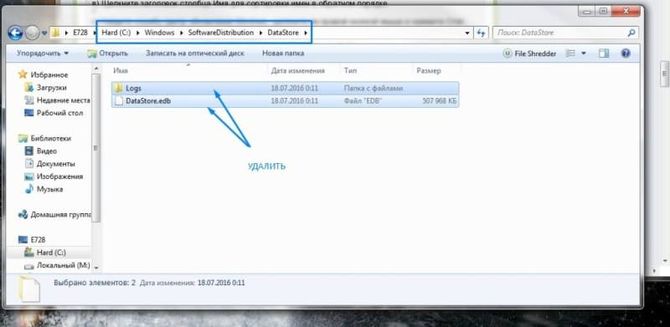
Удаляем последние обновления
В решении проблемы может помочь и удаление последних установленных в систему обновлений. Для начала следует зайти в пуск, далее в «Панель управления», потом перейти в «Программы и компоненты
», далее выбрать «Просмотр установленных обновлений». Список можно отсортировать по дате установки, после того, как это будет сделано, можно начать удаление. Лучше всего будет стереть все
за последнюю неделю, после этого можно перезагрузить компьютер.
Запуск службы обновлений
Ошибка может возникать и из-за отсутствия обновлений
, если нужная служба отключена. Можно нажать по компьютеру правой кнопкой мыши, нажать на управление, в правой части окна кликнуть по Службам и управлению
и выбрать службы. Здесь следует найти центр обновлений, дважды кликнуть по нему, после чего нажать на запустить и установить автоматический тип запуска
. Далее потребуется перезагрузить компьютер.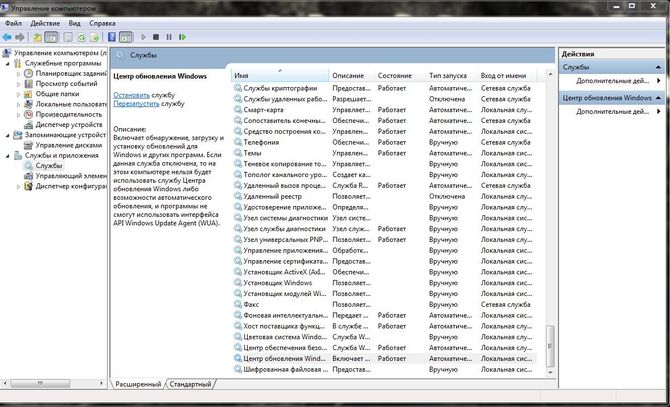
Проверка готовности системы к обновлению
Если ни один из предыдущих методов не помог, то можно самостоятельно проверить наличие доступных апдейтов. Для этого потребуется зайти в центр обновлений
, что можно сделать через панель управления. Здесь можно будет запустить проверку и дождаться окончания поиска
. Если есть доступные, то стоит попробовать их установить.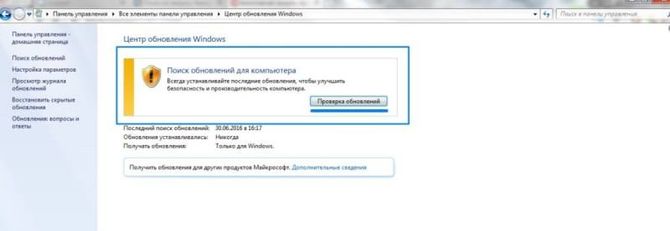
Исправление ошибок реестра
Подобные ошибки в системе могут возникать и из-за большого количества ошибок в реестре. Самостоятельно с этим пользователь вряд ли справится, однако, в этом случае могут помочь сторонние программы, например, ccleaner
, который можно скачать с официального сайта по ссылке https://www.ccleaner.com/ . Эта программа поможет удалить ненужные данные, а также сможет проверить реестр
на наличие ошибок и устранить их. Ее необходимо установить, после чего перейти в раздел реестра и нажать на поиск проблем.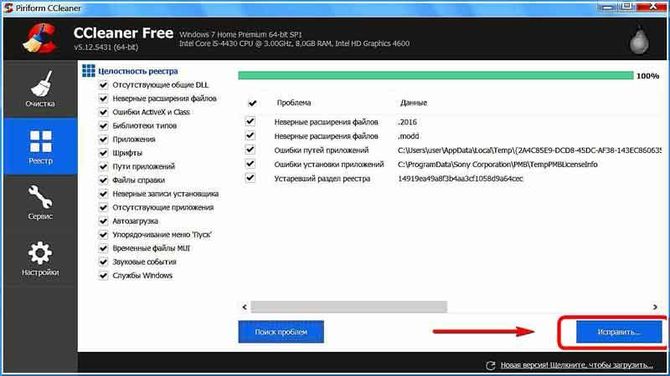
Когда программа покажет их все, нужно нажать на исправить, после этого можно будет сохранить резервные копии на случай сбоев. После этого можно перезагрузить устройство, ошибка может исчезнуть.
Проверка на вирусы
В некоторых случаях под скрипты могут маскироваться вирусы. При этом, сам вирус может быть уже удален, а осталась только ссылка на него, которая и приводит к появлению подобных сообщений. В этом случае стоит провести полную проверку
компьютера своим антивирусом, также можно использовать cureit, а также программу для удаления вирусов рекламщиков, которую можно скачать по ссылке https://ru.malwarebytes.com/mwb-download/ .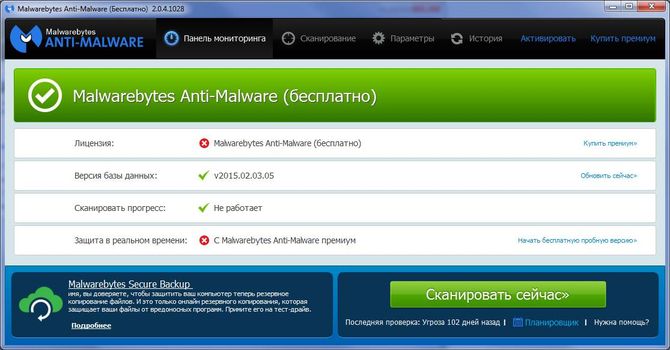
Не помешает также зайти в автозагрузку и удалить оттуда все незнакомые или подозрительные утилиты.
Ошибка: «Не удается найти указанный файл»
Такие ошибки чаще всего возникают после удаления вирусов или другого вредоносного ПО, здесь может быть несколько случаев, когда рабочий стол загружается и когда он не доступен.
Проверяем планировщик заданий
Этот способ подойдет в первом случае. Стоит запустить планировщик заданий
, проще всего его найти начав вводить название утилиты в меню пуск. Здесь сразу включаем журнал всех заданий, если он отключен и перезапустить компьютер
.
Дальше стоит перейти к списку активных или недавно выполненных задач и найти там ту, которая указывается в ошибке. Например, если в ошибке указывается, что нет возможности выполнить
C:\ProgramData\SystemService.vbs, то в планировщике стоит искать задачу, которая указывает туда же.
Когда она будет найдена, ее придется удалить.
Редактируем реестр
Если рабочий стол недоступен, то нужно вызвать диспетчер задач
(Ctrl+Shift+Esc), дальше нажать файл — новая задача и ввести explorer.exe, это должно запустить рабочий стол.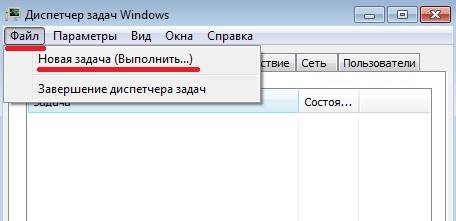
Дальше стоит нажать win+r и ввести regedit . В утилите ищем HKEY_LOCAL_MACHINE\SOFTWARE\Microsoft\Windows NT\CurrentVersion\Winlogon для систем с 32 разрядами или HKEY_LOCAL_MACHINE\SOFTWARE\Wow6432Node\Microsoft\Windows для 64 .
Здесь следует отыскать переменные Shell и Userinit, их значения должны быть «explorer.exe» и «C:\Windows\system32\userinit.exe,».
Если там написано что-то другое, то значения нужно изменить.
Не удается найти файл сценария run vbs
Первые действия в этом случае такие же, как и прошлом пункте. Для начала следует запустить диспетчер задач
, потом выйти на рабочий стол и исправить переменные в реестре. После этого потребуется удалить остатки этого сценария из реестра. Для этого следует выбрать Компьютер в левой части, нажать на правка — поиск
и ввести в окне run.vbs.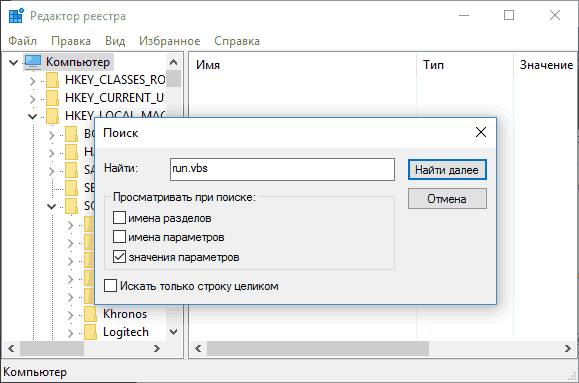
Если ничего не помогло
Если ни один из методов не помог, то остается не так уж много вариантов. Для начала можно зайти в пуск и найти там утилиту для восстановления компьютера
. Она позволит откатить систему на одну из точек восстановления, следует выбирать ту, которая была создана в то время, когда все работало.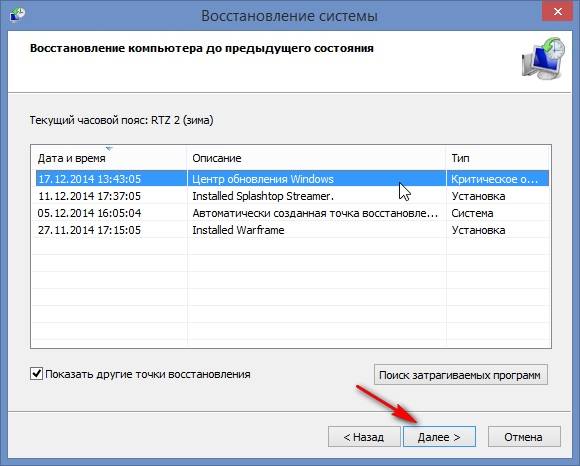
Если все равно не удается найти файл сценария, то остается только переустанавливать систему . В этом случае лучше использовать официальный или любой другой чистый образ. Не стоит пользоваться сборками, неизвестно что в них и как настроено, проблема может крыться в том, что было вырезано что-то важное. Лучше будет установить чистую систему, а после, уже самостоятельно, загрузить и установить все нужные утилиты и провести необходимые настройки, такой подход поможет избежать множества проблем и неожиданностей в будущем.


